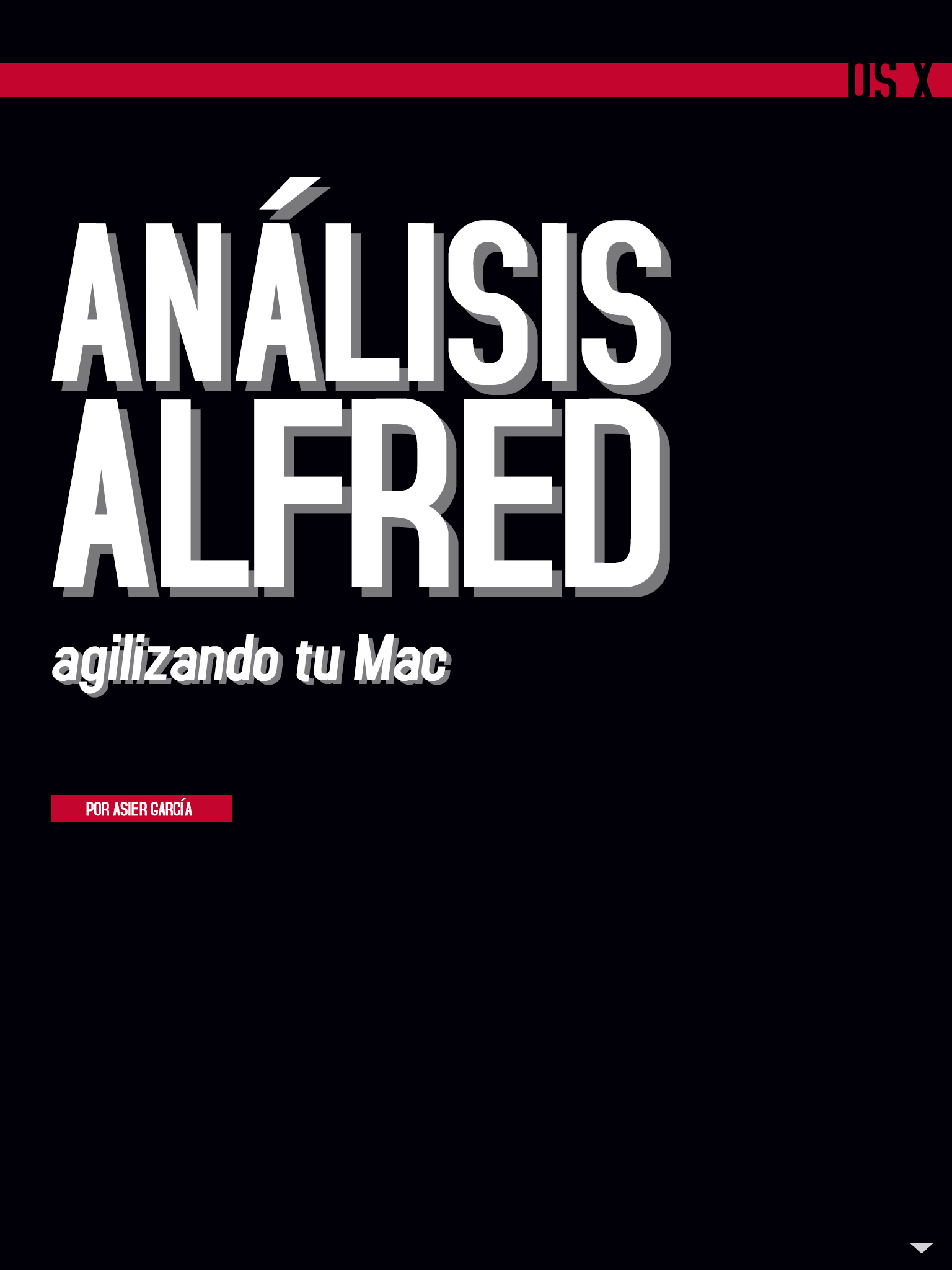
A LO LARGO DE LOS ÚLTIMOS AÑOS HA CAMBIADO RADICALMENTE LA FORMA EN LA QUE INTERACTUAMOS CON LA TECNOLOGÍA; LA LLEGADA DEL TRACKPAD, LAS PANTALLAS MULTITOUCH, SENSORES DE MOVIMIENTO COMO KINECT, COMANDOS DE VOZ... SIN EMBARGO, PARA LA MAYORÍA DE USUARIOS AVANZADOS LA VERDADERA PRODUCTIVIDAD SOLO APARECE CUANDO ESTÁN DELANTE DE SU TECLADO. TAL ES LA DIFERENCIA QUE MARCA USAR UN TECLADO Y SUS DISTINTOS ATAJOS A LA HORA DE TRABAJAR, QUE INCLUSO EN ENTORNOS COMPLETAMENTE TÁCTILES COMO EL IPAD ESTAMOS VIENDO COMO CADA VEZ SON MÁS LOS USUARIOS QUE SE COMPRAN UN TECLADO BLUETOOTH AL MISMO TIEMPO QUE MUCHOS DESARROLLADORES INCLUYEN ATAJOS DE TECLADO EN SUS APLICACIONES.
Copiar, pegar, cerrar una aplicación, crear un archivo nuevo... Muchos conocemos los atajos de teclado que incluyen la mayoría de aplicaciones, pero todos ellos quedan a la altura del betún si los comparamos con las posibilidades que nos brinda Alfred para controlar y trabajar con nuestro Mac. Una vez instalado te sentirás como un completo troglodita en cualquier ordenador en el que no puedas utilizar Alfred.
NECESITAS
CONEXIÓN
La idea de Alfred es muy simple; un sólo atajo de teclado que podemos accionar en cualquier lugar del sistema y a través del cual podemos controlar nuestro Mac y las aplicaciones que hayamos instalado. Y es que a diferencia de otros lanzadores Alfred no sólo nos permite abrir nuestras aplicaciones de forma más rápida y cómoda, también nos ayuda a acceder a información de forma casi inmediata e incluso podemos crear flujos de trabajo que nos ayuden a realizar de forma más rápida nuestras tareas del día a día.
Aunque podemos elegir cualquier atajo de teclado para lanzar la app, lo ideal es utilizar alguno que no sea utilizado en ninguna aplicación o servicio del sistema. Puesto que Alfred es capaz de realizar búsquedas en Spotlight mi recomendación es que utilicéis el atajo CMD+Espacio para lanzar Alfred y dejéis a Spotlight sin ningún atajo de teclado o le asignéis otro.
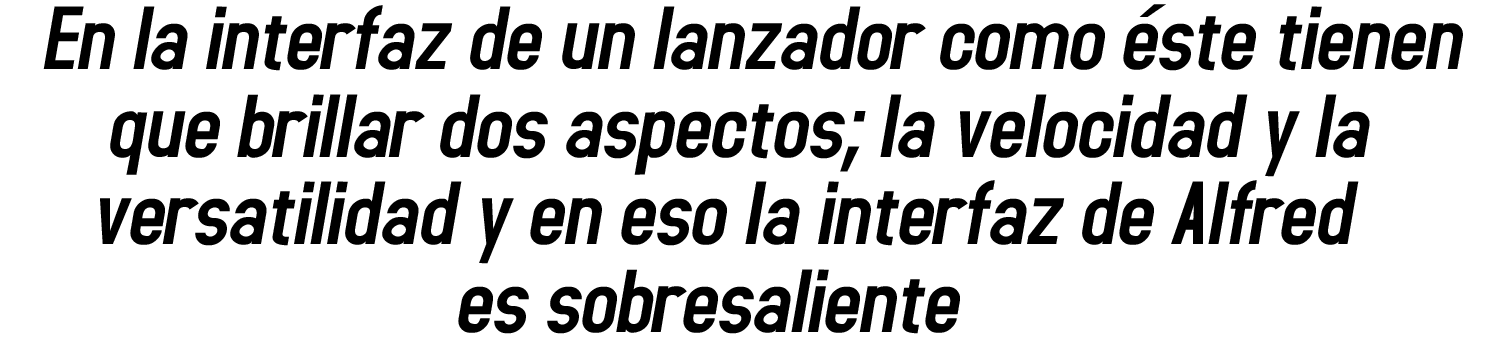
Una vez seleccionado el atajo de teclado, simplemente tenemos que accionar la combinación de teclas adecuada y veremos aparecer en el centro de nuestra pantalla la ventana principal de Alfred. Esta pantalla, la cual es totalmente personalizable, es simple a más no poder. En ella encontraremos una caja de texto que nos pedirá que escribamos los comandos que le indiquen qué tiene que hacer.
Aunque pueda parecer una UI algo simplista e incapacitada, la realidad es totalmente distinta. Si reflexionamos sobre la naturaleza de los atajos de teclado, nos daremos cuenta de que son rápidos, de que no necesitan de la intervención del ratón, de que con el tiempo podemos ejecutarlos sin mirar y de que no necesitan de ninguna floritura, simplemente tienen que cumplir con su cometido. Ahora volvamos a mirar la ventana principal de Alfred: no tiene ningún botón que pulsar y todo se controla desde el teclado; en menos de 4 ó 5 pulsaciones podemos ejecutar cualquier acción; una vez conozcamos qué y cómo queremos hacer no necesitamos ni pararnos a leer y como he dicho al principio de este párrafo no hay nada superfluo en dicha pantalla. ¿A que ya no parece tan simplona?
Además, el hecho de que una vez pulsado el atajo inicial las acciones se ejecuten mediante palabras o abreviaciones hace que la curva de aprendizaje sea muy muy baja. En vez de pulsar CDM+ALT+CTRL+F para realizar una tarea (algo que podemos olvidar o confundir) simplemente tenemos que pulsar CMD+Espacio y escribir la abreviación o la palabra que hayamos asignado a dicha acción. Y todo sin mover un milímetro el ratón.
Con una interfaz principal pensada para ser simple y veloz, todos los ajustes y controles tienen que pasar a la ventana de Preferencias, la cual es un curioso contrapunto a lo que nos tienen acostumbrados la mayoría de aplicaciones. Si bien la mayoría deja para el panel de Preferencias la menor cantidad de opciones posibles, en Alfred todos los ajustes se han volcado a esta pantalla. Esto hace que las preferencias cobren especial relevancia y una estética similar a lo que nos encontramos en las ventanas principales de otras apps. Como he dicho, es desde esta pantalla desde donde podemos configurar los distintos aspectos como el atajo de teclado, la apariencia o los flujos de trabajo, todo de forma intuitiva.

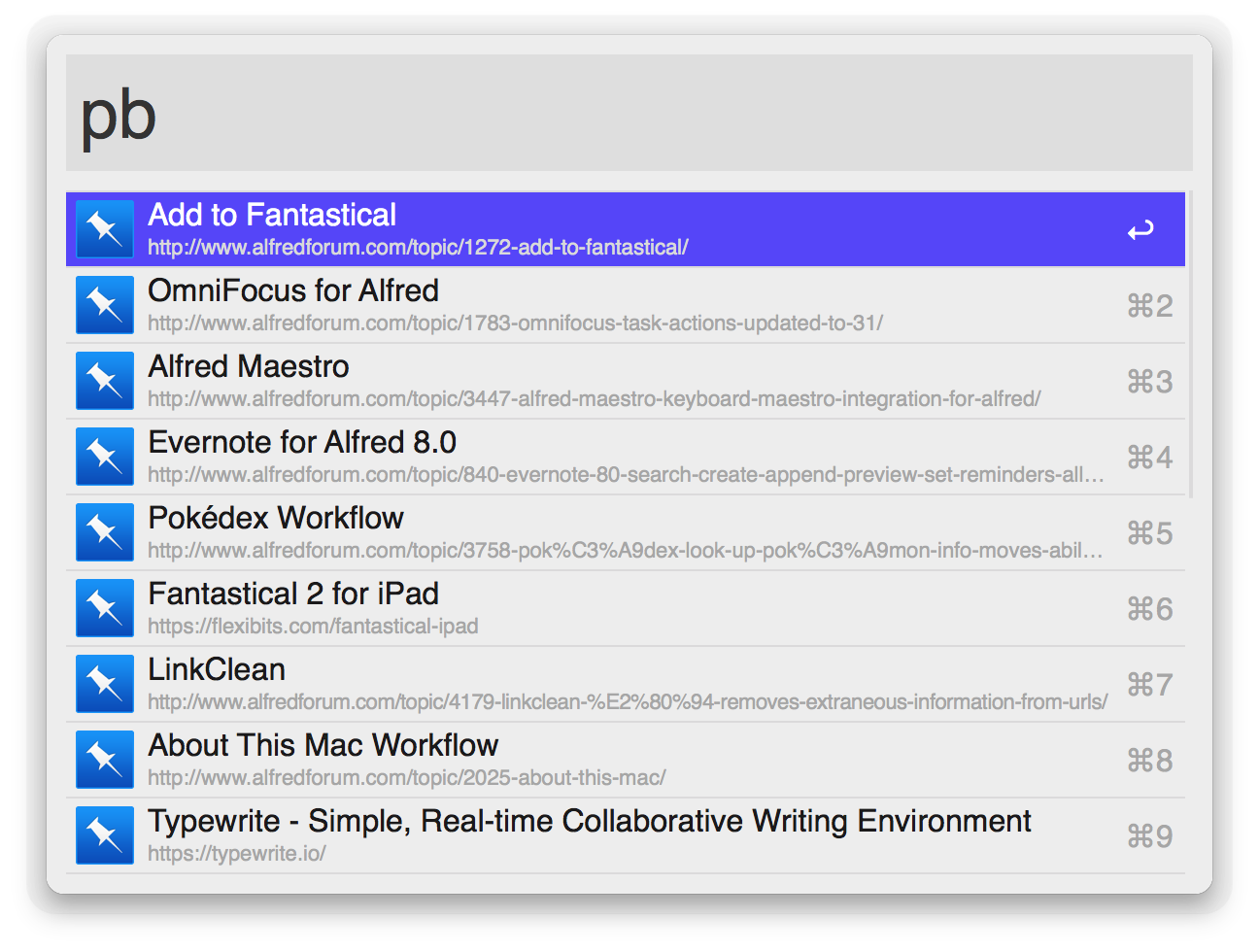
Ahora que ya conocemos qué aspecto tiene Alfred, es hora de ver qué es capaz de hacer y esto varía según la versión que tengamos en nuestro Mac. Gracias a su peculiar modelo de negocio, nos encontramos con que la app es totalmente gratuita en su variante más sencilla y en el caso de querer todas las opciones, podemos adquirir el PowerPack por unos 21€. Si bien a simple vista puede parecer que están aplicando el tan criticado modelo Freemium del App Store, la realidad es completamente distinta. En vez de distribuir una versión de prueba totalmente capada que nos obligue cada dos por tres a desbloquear cualquier nimiedad por 0,99€, Alfred es en su versión gratuita una app completa que podemos utilizar sin restricciones eso sí, las características más avanzadas e interesantes han sido reservadas para el PowerPack.
Sin desembolsar un solo euro Alfred nos permite realizar búsquedas tanto en nuestro Mac (como Spotlight) como en distintos servicios Web como Google o Wikipedia. También podemos abrir cualquier aplicación que tengamos instalada en nuestro sistema, ahorrándonos pasar de nuevo por el Launchpad de OS X. También podemos acceder a distintas utilidades como la calculadora, que nos permite resolver cualquier ecuación directamente en la ventana de la app y copiar el resultado al portapapeles, o el diccionario. Aunque personalmente lo que más utilizo a diario son los distintos comandos del sistema que nos permiten vaciar la papelera, cerrar todas las aplicaciones, expulsar los discos duros que tengamos conectados, activar el salvapantallas o apagar y reiniciar el ordenador.
Aunque la cosa se pone seria cuando empezamos a ver las capacidades que brinda el PowerPack. Las búsquedas web pasan de estar disponibles en unas pocas páginas a poder añadir por nosotros mismos las webs que queramos. También mejora la búsqueda en nuestro propio Mac, puesto que ahora también nos permite navegar por el Finder a golpe de teclado. Ya no solo podemos apagar y cerrar aplicaciones, ahora también podemos controlarlas, como en el caso de iTunes, o acceder a su información, como en el caso de 1Password.
Aunque la mayor aportación que hace el PowerPack a Alfred es convertir la app en un referente en productividad al poder realizar por sí mismo distintas acciones sin recurrir a terceros o ofrecer herramientas que nos facilitan el trabajo. Una de estas herramientas es el historial del portapapeles, que se encarga de almacenar todo lo que hemos cortado o copiado durante el tiempo que nosotros establezcamos, de manera que podamos acceder a ello y volver a copiar algo que creíamos perdido. Por supuesto, y teniendo en cuenta la seguridad, Alfred nos permite excluir de este historial aplicaciones
como 1Password.

También se incluye un archivo de Snipets, que si bien no es tan completo como Textexpander si nos permite almacenar unas cuantas plantillas que nos pueden ser de utilidad a la hora de crear determinados documentos, correos electrónicos o textos. El funcionamiento es muy similar al del historial del portapapeles, solo que en vez de contar con un contenido con fecha de caducidad y que se añade de forma automática somos nosotros mismos quienes añadimos la información. Después solo tenemos que lanzar Alfred, escribir snip y seleccionar el que necesitemos.
Pero la joya de la corona, la característica que hace que cada uno de los 21€ que cuesta el PowerPack merezca la pena, es la capacidad de crear nuestros propios flujos de trabajo o workflows. Gracias a esta característica, que en un principio puede sonar muy etérea, podemos ampliar las capacidades de la aplicación hasta límites que sólo nuestra imaginación impondrá. Alfred ya no solo será capaz de ayudarnos en las áreas que he explicado hasta ahora, también será capaz de ayudarnos en cualquier tarea que necesitemos siempre y cuando se realice mediante la misma filosofía.
Mediante AppleScript, Python, Ruby o PHP podemos crear acciones complejas que sean capaces de ejecutar procesos en determinadas aplicaciones e incluso mostrarnos información que hayamos almacenado en ellas. Esto puede parecer muy complejo para la gran mayoría, pero gracias a la extensa comunidad que se ha generado alrededor de esta app podemos encontrarnos con flujos de trabajo extremadamente complejos de crear a un click de distancia.
Todo esto que he contado queda muy bonito sobre el papel, pero no es hasta que lo usamos en el día a día que no averiguamos si esos 21€ del PowerPack son una buena inversión o no. Déjame que te haga un spoiler: los son. En el mes que llevo utilizando Alfred en su variante más avanzada me he dado cuenta de que no tiene nada que ver con aquella app que llevaba utilizando desde hace casi 1 año. Si como lanzador de aplicaciones y búsquedas era increíble, como lanzador de acciones es insuperable. En todo este tiempo he ido creando y recopilando distintos flujos de trabajo que poco ha poco han cambiado la forma en la que trabajaba con mi Mac. Aquí tienes unos
cuantos ejemplos:
Evernote
Gracias a este flujo de trabajo podemos buscar, abrir o crear notas desde la propia ventana del lanzador. También podemos añadir información al final de cualquier nota, por lo que ningún pensamiento se nos va a perder por el camino. Personalmente es una de las funciones que más ha cambiado la forma en la que utilizo mi Mac, puesto que desde que la tengo Evernote se ha convertido en una pieza aún más imprescindible. De todos los workflows que he probado, es sin duda alguna el flujo más elaborado que se ha creado hasta el momento para esta app.
Pinboard
Como periodista digital que soy, el 99% de los textos que escribo van destinados a Internet. Esto supone que la mayoría de ellos incluyan varios enlaces a páginas que complementen la información por ejemplo. Desde hace algún tiempo vengo utilizando Pinboard a modo de base de datos de todos estos enlaces interesantes. Gracias a este flujo de trabajo puedo acceder a mis enlaces, buscar entre todos ellos y copiar al portapapeles el que necesito. Todo sin salir del lanzador.
Traducir
Mediante este workflow podemos, con la ayuda de Google Translate, traducir y copiar al portapapeles cualquier palabra o frase que necesitemos. Las traducciones que se incluyen son Inglés-Castellano e Inglés-Frances y viceversa. También lo podemos modificar para que traduzca de forma automática el texto que tengamos seleccionado.
Limpiar enlaces
Cuando navegamos por internet, muchos de los enlaces que nos encontramos no son del todo ideales; vienen con parámetros de seguimiento, acortados, son las versiones móviles... Con este flujo de trabajo para Alfred podemos limpiar cualquier enlace y dejarlo en su forma más pura posible.
Añadir eventos a Fantastical
Al más puro estilo de Launch Center Pro, mediante este flujo de trabajo podemos escribir un evento mediante lenguaje natural y que esta información sea enviada a Fantastical.
Controlar Omnifocus
De un modo mucho más avanzado que lo visto antes en Fantastical, mediante este flujo de trabajo podemos controlar las distintas tareas y proyectos que tenemos pendientes en Omnifocus.
Como ves, los flujos de trabajo son muy variados, pero sobre todo son capaces de acelerar las tareas que realizamos a diario en nuestro Mac. Tal es el tiempo que ahorran que desde que tengo determinados workflows en mi ordenador solo accedo a algunas aplicaciones desde ellos. Solo necesitamos darnos una vuelta por los foros de la aplicación para ver las infinitas posibilidades que nos ofrece Alfred para mejorar nuestra productividad.






Desliza el dedo por la imagen
Puede que Alfred no sea una de esas tecnologías que cambia por completo tu percepción del mundo y tu forma de vivirlo como hizo en su día el iPhone, pero sí es lo suficientemente capaz, potente y diferente como para suponer un antes y un después en la forma en la que utilizamos nuestro ordenador. Una vez nos acostumbremos a utilizar todo lo que nos ofrece, nos sentiremos perdidos en cualquier ordenador donde al pulsar CMD+Espacio se abra Spotlight en vez
de Alfred.